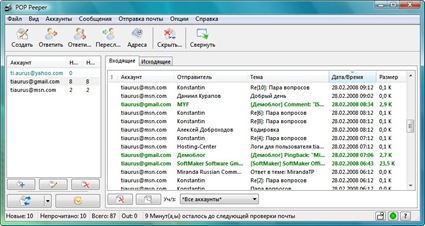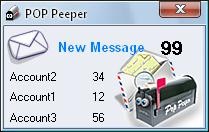1 письмо удалено по imap что это значит
Восстановление удаленных сообщений в учетной записи IMAP
При первом удалении элемента в учетной записи IMAP в Microsoft Outlook 2010, русская версия вам будет предложено выбрать один из двух способов обработки удаленных элементов:
Сообщения помечены для удаления Сообщения, помеченные как удаленные, отображаются зачеркнуто и не перемещаются из исходной папки.
Удаленные сообщения перемещаются в указанную вами папку Это соответствует другим типам учетных записей в Outlook и поведению удаленных элементов в других распространенных программах. Это также помогает улучшить результаты при доступе к учетной записи электронной почты с помощью других почтовых программ.
Если вы используете Google Gmail в качестве учетной записи IMAP, сообщения, помеченные для удаления, окончательно удаляются из исходной папки, но могут по-прежнему отображаться в этом сообщении в зачеркнутом тексте. Эти сообщения по-прежнему можно восстановить, так как их копия хранится в папке «Корзина» Gmail.
Вы можете по-прежнему видеть зачеркнутые сообщения, даже если вы переместили удаленные сообщения в другую папку. Это может произойти потому, что IMAP-сервер может распознавать только сообщения, помеченные для удаления, а сообщения перемещаются в указанную папку только в Outlook.
Если вы не хотите, чтобы сообщения были помечены для удаления, на вкладке «Вид» в группе «Текущее представление» нажмите кнопку «Изменить представление» и выберите «Скрыть сообщения, помеченные для удаления».
Чтобы восстановить сообщения, помеченные для удаления, но не перемещенные:
Выберите удаленное сообщение.
Чтобы выбрать несколько элементов, щелкните их, щелкнув их, нажав CTRL.
Чтобы выбрать все элементы в папке, щелкните один из них и нажмите CTRL+A.
На вкладке «Главная» в группе «Удалить» нажмите кнопку «Отопустить».
Чтобы быстро просмотреть все сообщения, помеченные для удаления, на вкладке «Вид» в группе «Текущее представление» нажмите кнопку «Изменить представление» и выберите «Сообщения группы», помеченные для удаления.
Примечание: Они напоминают очистить корзину на рабочем столе Microsoft Windows. После очистки удаленные сообщения перестают отображаться в Microsoft Outlook. Они удаляются с почтового IMAP-сервера и не могут быть восстановлены.
Чтобы восстановить удаленные элементы, которые были перемещены в указанную папку:
В папке, в которую перемещаются удаленные элементы, щелкните элементы, которые нужно восстановить.
Чтобы выбрать несколько элементов, щелкните их, щелкнув их, нажав CTRL.
Чтобы выбрать все элементы в папке, щелкните один из них и нажмите CTRL+A.
Выполните одно из указанных ниже действий.
Перетащите элементы в Область навигации и перетащите их в папку.
На вкладке «Главная» в группе «Действия» нажмите кнопку «Переместить» и выберите нужные параметры.
Изменение действий с удаленными элементами IMAP
Чтобы изменить то, что происходит с удаленными элементами в папках IMAP:
Откройте вкладку Файл.
Нажмите кнопку Настройка учетных записей и выберите команду Настройка учетных записей.
На вкладке «Электронная почта» выберите учетную запись IMAP, которую нужно изменить, а затем нажмите кнопку «Изменить» и выберите «Дополнительные параметры».
На вкладке «Удаленные» сделайте одно из следующего:
Чтобы переместить удаленные элементы в другую папку, выберите «Переместить удаленные элементы в следующую папку на сервере», а затем выберите папку, в которую вы хотите их переместить.
Чтобы пометить удаленные элементы, но не перемещать их, выберите «Пометить элементы для удаления», но не перемещайте их автоматически.
Настройка и проверка приема почты по IMAP/POP
Примечание: Мы стараемся как можно оперативнее обеспечивать вас актуальными справочными материалами на вашем языке. Эта страница переведена автоматически, поэтому ее текст может содержать неточности и грамматические ошибки. Для нас важно, чтобы эта статья была вам полезна. Просим вас уделить пару секунд и сообщить, помогла ли она вам, с помощью кнопок внизу страницы. Для удобства также приводим ссылку на оригинал (на английском языке).
IMAP и POP — это два метода доступа к электронной почте. Рекомендуется использовать IMAP, если вам требуется проверять почту с нескольких разных устройств (например, телефона, ноутбука и планшета).
IMAP позволяет получать доступ к электронной почте везде, где вы находитесь, с любого устройства. При чтении сообщения электронной почты с помощью IMAP вы не скачиваете его и не сохраняете на компьютере; Вместо этого вы читаете его из службы электронной почты. В результате вы можете проверять электронную почту с различных устройств в любом месте мира: на телефоне, компьютере, компьютере друга.
IMAP скачивает сообщение, только когда вы его щелкаете, и вложения не скачиваются автоматически. Так вы сможете проверять сообщения гораздо быстрее, чем с помощью POP.
POP связывается с вашей службой электронной почты и скачивает из нее все новые сообщения. После скачивания на компьютер с Windows или Mac OS сообщения удаляются из почтовой службы. Это значит, что после скачивания почтового сообщения к нему можно обращаться только с того же компьютера. Если вы попытаетесь обратиться к сообщению с другого устройства, ранее скачанные сообщения будут недоступны.
Отправленная почта хранится локально на компьютере с Windows или Mac OS, а не на почтовом сервере.
Многие поставщики услуг Интернета предоставляют учетные записи электронной почты, которые используют POP.
Учетные записи веб-почты или почтовые приложения
Gmail, Outlook.com, Hotmail.com и iCloud — это веб-почта. Вход в учетную запись веб-почты выполняется в Интернете.
Если у вас есть компьютер с Windows или Mac OS, вы, вероятно, использовали программу, например Outlook, Apple Mail или Thunderbird, для управления электронной почтой. Outlook, Apple Mail и Thunderbird — это приложениядля работы с электронной почтой: программы, устанавливаемые на компьютере для управления электронной почтой. Они взаимодействуют с помощью службы электронной почты, например Gmail или Outlook.com, для получения и отправки электронной почты.
В почтовое приложение вы можете добавить любую учетную запись электронной почты, чтобы управлять ею оттуда. Например, вы можете добавить в приложение Outlook или Apple Mail учетные записи веб-почты (Gmail, Outlook.com, Hotmail.com, AOL и Yahoo) и почтовые учетные записи, предоставленные вашей организацией.
Добавление учетных записей веб-почты в почтовые приложения, такие как Outlook, Apple Mail, Thunderbird
Когда вы добавляете учетную запись электронной почты в почтовое приложение, оно пытается настроить доступ методом IMAP без вашего участия.
Если приложению электронной почты не удается добавить свою учетную запись электронной почты, обычно это связано с тем, что учетная запись электронной почты настроена для доступа по протоколу POP. В этом случае необходимо обратиться к поставщику услуг электронной почты и узнать имя сервера POP и SMTP, чтобы можно было ввести информацию в почтовое приложение. Как правило, эти сведения выглядят примерно так:
Сервер входящей почты (IMAP): IMAP. _лт_имя службы>. com
См. также
Параметры POP, IMAP и SMTP для Outlook.com
Параметры POP и IMAP для Outlook в Office 365 для бизнеса
Вопрос знатокам: Здравствуйте! Недавно мою почту взламывали. Почту я восстановил. Я частенько смотрю раздел «пароль и безопасность. И вот смотрю я, не заходит ли на мою почту кто-либо, с другого ip и вижу, что заходят. Текст дан такой — «Проверка почты по IMAP и ip с другим городом проживания». Что это значит и как понять? У меня включена даже двухэтапная аутентификация а тут такое… Что за приложение приложение Yandex rIMAP.?
Лучшие ответы
При включенной двухфакторной авторизации смените так же пароли для приложений, не поддерживающих оную, это относится и к учетной записи на Яндексе.
Это способ общения клиента почтового с серваком если кратко
У меня тоже Проверка почты по IMAP, приложение Android Mail Client для Android 5.1.1, после этого почту заблокировали.
Видео-ответ
Ответы знатоков
А еще возможно почтовая программа на компьютере в Москве работает и каждый час проверяет почту.
меняй пароли, поставь Двухфакторная аутентификация
IMAP — протокол. Если вы по такому протоколу не ходите, то, вероятно, кто-то другой зашёл на вашу почту.
Это очень интересная программа для проверки почты на многочисленных почтовых серверах. Она позволяет проверять почту с предпросмотром, выявлением спама, удалением прямо с сервера, и мгновенными ответами.
Программа поддерживает проверку почты по POP, IMAP и HTTP, есть предпросмотр писем. Спам можно тут же удалить. Есть миниатюрная адресная книга. Возможны проверки по расписанию, которое вы можете составить сами. Письма можно просматривать в текстовом, расширенном текстовом и html форматах. При чем на любое письмо можно тут же ответить, не запуская почтовый клиент. Используя эту программу, в принципе, можно вообще забыть, что существуют почтовые клиенты. Преимущество программы — всеядность: можно в одной программе проверять почту с Gmail, Hotmail, Yahoo, POP3-серверов, и тут же отвечать. Если вы используете SSL (например при проверке почты Gmail), то при установке не забудьте поставить соответствующую галочку — программа сама скачает нужные для этого библиотеки. Если вы намерены носить ее на флешке, то при установке выбирайте портабельный вариант хранения данных. Языки, отличные от английского (русский), можно установить опять же сразу при установке. Для приватности данных можно задать пароль для защиты от несанкционированного запуска программы. Помимо всех этих замечательный качеств, программа еще и расширяема плагинами: WebMail, SSL, Notifications. О первых двух я уже косвенно указал, последний есть не что иное, как всплывающее уведомление (со звуком и скинами) о новых письмах.
В общем, кто-то пользуется большими и серьезными программами, а кто-то — вот такими миниатюрными (меньше мегабайта) и портабельными утилитами.
Диагностика почтовых протоколов
Эта статья о методах диагностики почтовых протоколов. Она предназначена для начинающих администраторов, желающих больше узнать об инструментах для быстрого тестирования авторизации/отправки/приема почтовых сообщений как сервером, так и клиентом. Но также может служить хорошей памяткой соответствующих команд и для более опытных администраторов.
Материал разбит следующим образом:
1. Введение
В сети достаточно материалов по отдельным пунктам, но все разбросано по разным местам и, когда возникает необходимость выполнить ту или иную операцию, приходится по разным ресурсам вспоминать нюансы авторизации, способы быстрой кодировки в base64, ключи к openssl и tshark. Здесь все собрано вместе, а также добавлена информация о дешифровке SSL/TLS трафика.
Обозначения
$ — приглашение в обычном шелле, указанная после него команда выполняется от обычного пользователя
# — приглашение в рутовом шелле, указанная после него команда выполняется с правами администратора
## — строка с комментарием
Запрос клиента в почтовых сессиях выделен жирным шрифтом.
Почтовые порты
Основные порты, использующиеся в работе почтовых серверов по RFC (документы, регламентирующие работу сети интернет и ее основных компонентов):
Здесь перечислены только основные, помимо них разные реализации серверов могут использовать другие порты для своих служебных целей, для пользовательского и административного веб-интерфейса, общения узлов кластера и т.д.
Используемые и рекомендуемые утилиты
В статье используются telnet, openssl, tshark. Для наглядности взаимодействия сервера и клиента, использования команд протокола. На регулярной основе и для автоматизации каких-то процессов можно использовать утилиты, которые скрывают от нас все эти детали, но которые проще включаются в скрипты. Из таких утилит могу порекомендовать скрипт на perl smtp-cli (http://www.logix.cz/michal/devel/smtp-cli/), обладающий широкой функциональностью, в том числе и возможностью SMTP авторизации. Также рекомендую утилиту imtest из состава cyrus-clients, которой можно протестировать IMAP протокол. smtp-sink, утилиту из состава postfix, которая эмулирует почтовый сервер. С ее помощью можно отлаживать работу почтового клиента в том случае, если нет ни доступа к существующим почтовым серверам, ни возможности включения в настройках клиента подробного журналирования.
При помощи nmap можно быстро проверить, доступны ли порты снаружи, то есть, слушаются ли они программами и не закрыты ли при этом файерволом:
По этому выводу видно, что на сервере доступны SMTP/IMAP порты, но недоступны порты для
POP3 протокола.
Через netstat можно посмотреть не только прослушиваемые и используемые порты, как часто предполагают, но и процессы, связанные с этими портами. Вот вывод netstat для этого же почтового сервера:
В этом примере в качестве SMTP сервера используется postfix и dovecot в качестве IMAP. POP3 в списке отсутствует, так как в настройках dovecot этот протокол отключен, как неиспользуемый.
В современных дистрибутивах пакет net-tools уже часто не ставится, считается устаревшим. В качестве замены испольуется утилита ss из состава iproute. Это более узко заточенная и в свой области, вероятно, более функциональная утилита с возможностью настройки фильтров как в tcpdump/tshark. Но мне, например, не нравится, как у нее отформатирован вывод информации. Чтобы чуть это исправить, можно использовать sed:
*) для удобства использования можно поместить следующую bash функцию в
2. Примеры сессий
Здесь приведены примеры сессий по SMTP/IMAP/POP3 протоколам. Для соединения используется клиент телнет, который либо в системе установлен по-умолчанию, либо устанавливается из репозиториев:
Mail, IMAP и пропавшие письма
Как-то очень давно у меня с ящика mail.ru удалилась вся почта. Случился сбой на сервере, и все папки стали как будто новый ящик создал.
Юзаю TheBat в режиме POP3, но вот решил настроить протокол IMAP. Настроил. Все работает.
Но тут меня посетила мысль, если раньше с настройками POP3, с почтой на сервере ничего бы не случилось, то теперь с IMAP стоит письмам не сервере пропасть и при первой же синхронизации вся почта из программы также исчезнет. Причем на это можно не сразу обратить внимание.
Как обезопасить себя от этого, чтобы письма сами не удалились, например при сбое МайлРу? После каждой проверки почты замучаешься резервную копию делать. И опять же, при восстановлении резервной копии, все письма снова удалятся из папок при первой синхронизации.
Помощь в написании контрольных, курсовых и дипломных работ здесь.
Получение письма с вложением по протоколу IMAP
Всем доброго дня. Интересует вопрос как по протоколу IMAP получать/разбирать письма состоящие из.
Synapse, IMAP mail.ru
Всем привет, помогите пожалуйста с написанием программы,программа должна искать письма по моему.
IMAP сохранить письма отправленные через phpmailer
Добрый день, возникла необходимость сохранять письма отправленные через phpmailer. Почта лежит.
Отправка письма на mail.ru через PHP mail()
Добрый день! Перелопатил много чего. Подскажите как все-таки отправить письмо на мэил.ру при помощи.

Вообще, у меня есть такой шаблон с использованием IMAP: string server = «imap.yandex.ru»; int.
Использование протокола IMAP
Оглавление
О протоколе IMAP
IMAP означает Протокол Доступа к Сообщениям Интернет. Он дает возможность почтовому клиенту (например, Thunderbird) получить доступ к сообщениям, хранящимся на почтовом сервере. Это более современный и полнофункциональный протокол, чем POP (Почтовый Протокол), который является другим основным протоколом для доступа к сообщениям электронной почты. Большинство провайдеров электронной почты теперь поддерживают IMAP. Чтобы увидеть, использует ли ваша учетная запись протокол IMAP или POP, проверьте страницу Параметры сервера в Параметрах учетной записи:
Преимущества IMAP
Протокол IMAP поддерживает как онлайн, так и оффлайн режимы работы. Таким образом, сообщения могут быть сохранены как на локальной машине, так и на сервере, что дает многочисленные преимущества:
Для того чтобы обеспечить такую гибкость и функциональность, сообщения должны быть синхронизированы между локальной машиной и сервером электронной почты.
Синхронизация
Чтобы понять, что такое синхронизация сообщений, надо рассмотреть следующие сценарии:
Всякий раз, когда запускается Thunderbird, он проверяет состояние синхронизации между репозиторием сообщений Thunderbird и почтовым сервером, а затем выполняет любые действия, которые необходимы (например, загрузку новых сообщений с сервера, удаление любых сообщений с сервера, которые были удалены локально и т.д.). Thunderbird постоянно синхронизируется с почтовым сервером, пока он работает и имеет доступ к Интернету. Если доступ в Интернет пропал, Thunderbird будет синхронизироваться после восстановления доступа.
Синхронизация влияет на производительность и использование дискового пространства.
Производительность и поиск
Сообщения, которые хранятся локально, загружаются быстрее, чем сообщения, хранящиеся на почтовом сервере. Когда сообщения хранятся на почтовом сервере, тело сообщения не загружается, пока оно не вызывается (например, щелчком по сообщению в списке сообщений Thunderbird). Перед тем, как Thunderbird сможет отобразить текст сообщения, он должен загрузить его с сервера электронной почты.
Когда Thunderbird должен загрузить много сообщений с сервера электронной почты, это может привести к временному снижению производительности. Частично это обусловлено самим процессом загрузки, но также вызвано и процессом индексации (при этом текст сообщений анализируется и индексируется, что дает возможность быстрого и мощного поиска сообщений). После того, как загрузка и индексация завершится, производительность восстанавливается до нормального уровня. Статус синхронизации отображается в левом нижнем углу Thunderbird.
Полнотекстовый поиск в телах сообщений в Thunderbird доступен только для сообщений, которые были синхронизированы (то есть, загружены). Для не-синхронизированных сообщений доступен поиск только по заголовкам сообщений.
Использование дискового пространства
Если у вас имеется много сообщений электронной почты и ограничено место на локальном диске, вы можете не захотеть синхронизировать все ваши сообщения. Как отмечалось выше, заголовки сообщений всё ещё будут доступны для просмотра в Thunderbird на локальной машине. Тем не менее, тело сообщения будет загружено только «по требованию» и не будет доступно в автономном режиме.
Чтобы вручную настроить свойства синхронизации, откройте Синхронизация и хранение в диалоге Параметры учетной записи ( Инструменты Правка > Параметры учётной записи ).
Настройка синхронизации и использования дискового пространства
Откройте Синхронизация и хранение в диалоге Параметры учетной записи ( Инструменты Правка > Параметры учётной записи )
В верхней части страницы поставьте галочку Хранить сообщения для этой учетной записи на этом компьютере, если вы хотите синхронизировать сообщения между локальной системой и почтовым сервером.
Если эта опция не установлена, вы можете указать отдельные папки для синхронизации. Щёлкните по кнопке Дополнительно. :
Папки, которые отмечены, будут синхронизированы. Вложенные папки не будут автоматически синхронизированы просто потому, что отмечена родительская папка. Вместо этого, вы должны отметить каждую папку по отдельности.
Общие настройки дискового пространства настраиваются в нижней части страницы Синхронизация и хранение. Вы можете установить общие параметры и тип синхронизации (например, синхронизировать последние сообщения или сообщения меньше определенного размера). Эта часть страницы также имеет опции для пакетного удаления сообщений (которые, конечно, должны быть использованы с осторожностью).
Эти прекрасные люди помогли написать эту статью:
Станьте волонтёром
Растите и делитесь опытом с другими. Отвечайте на вопросы и улучшайте нашу базу знаний.